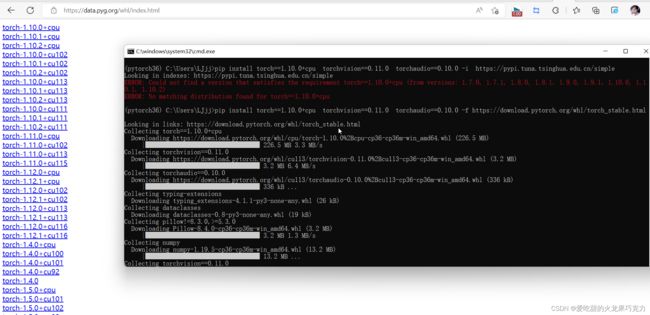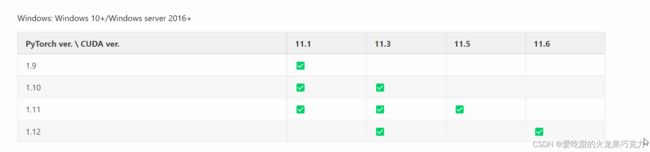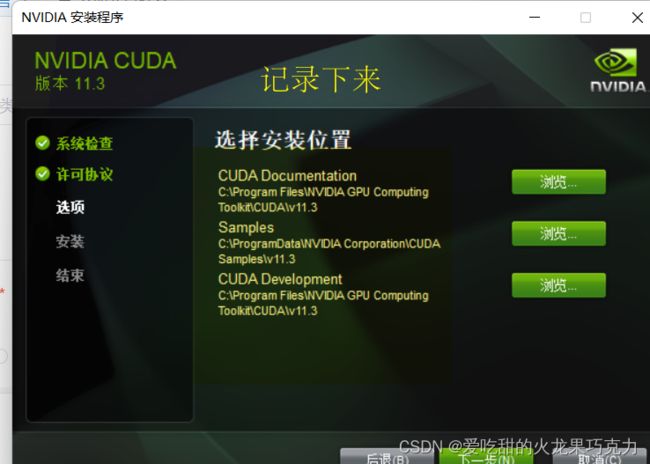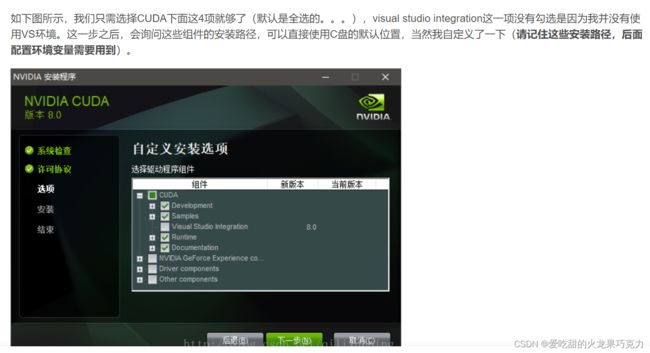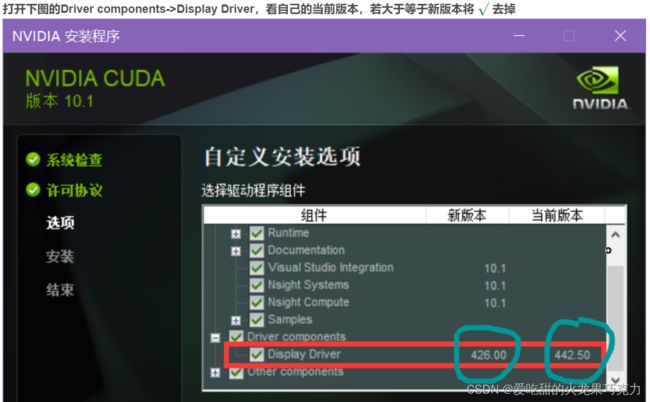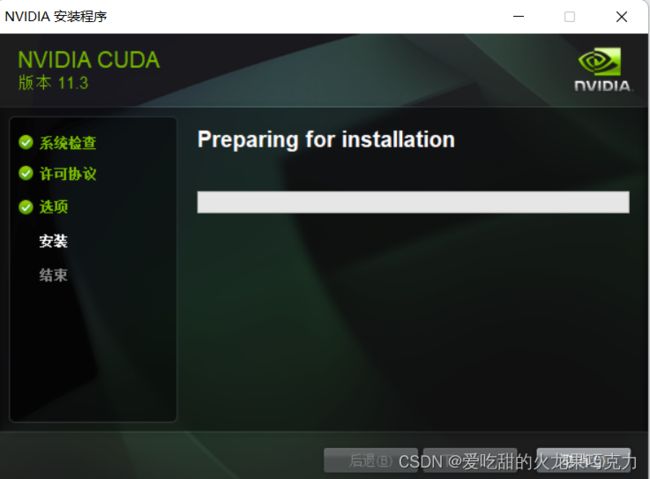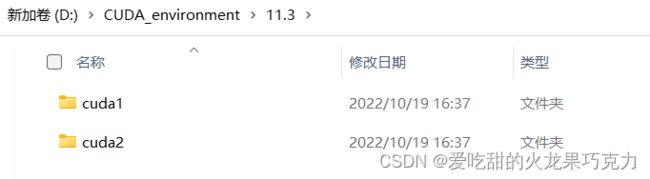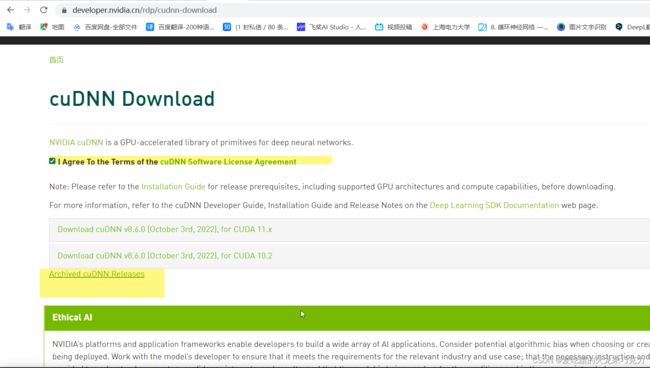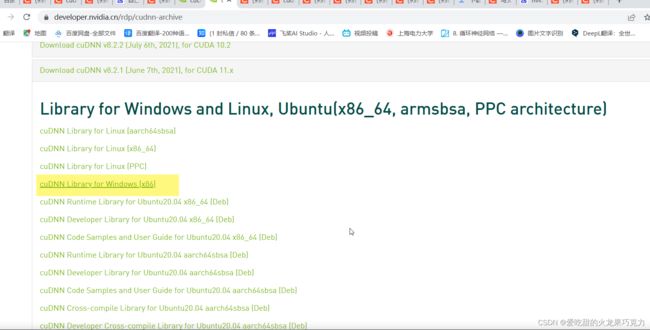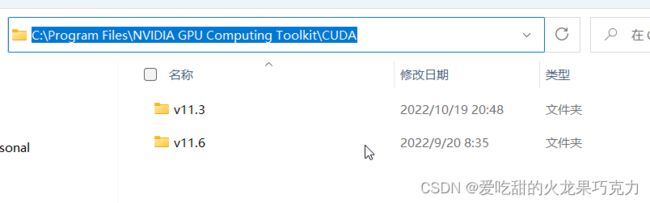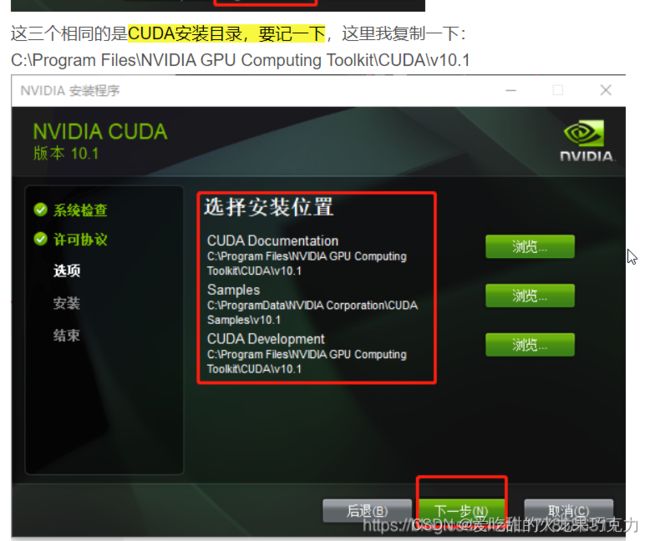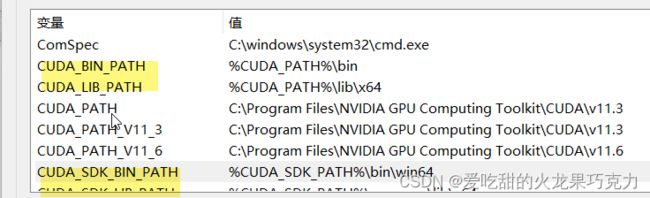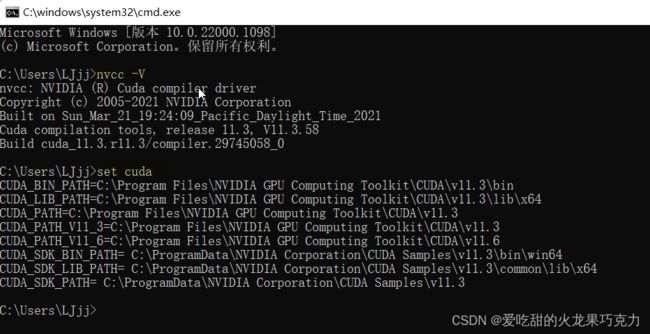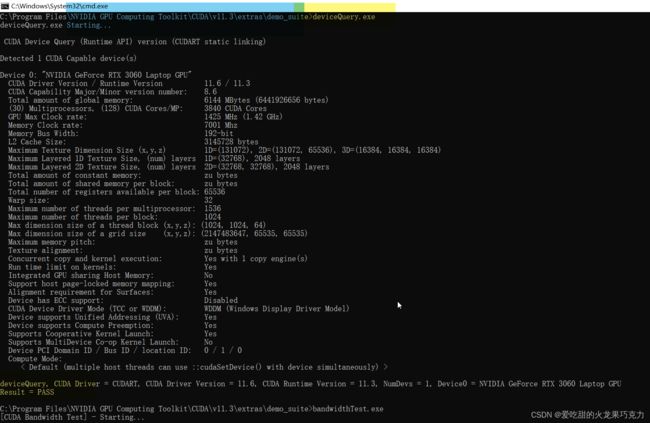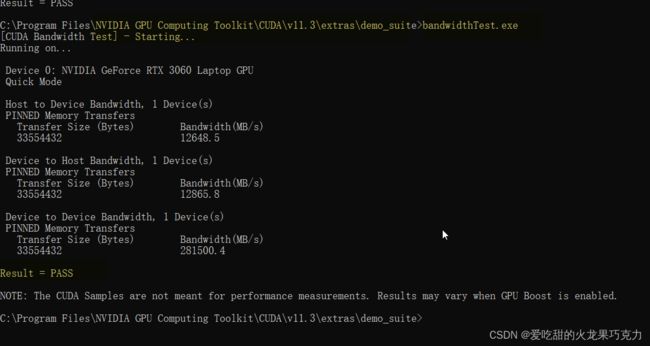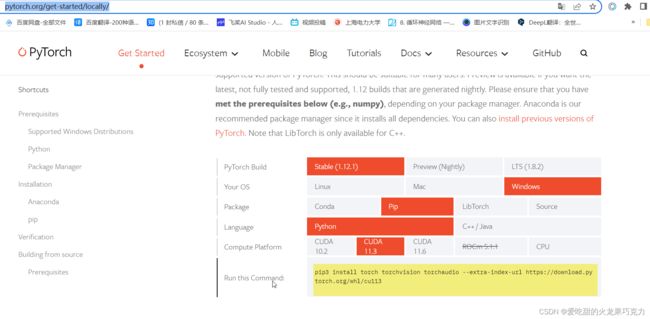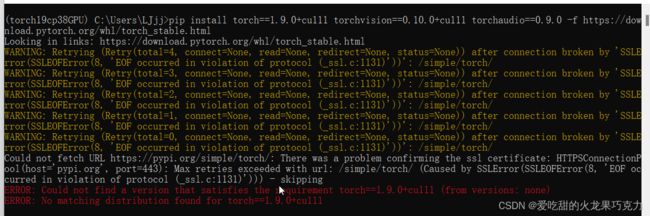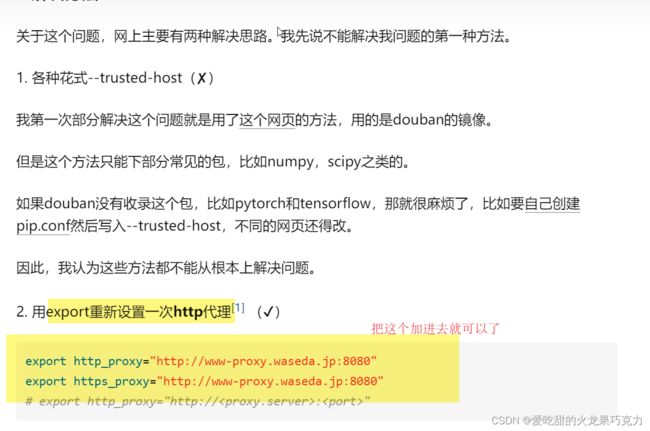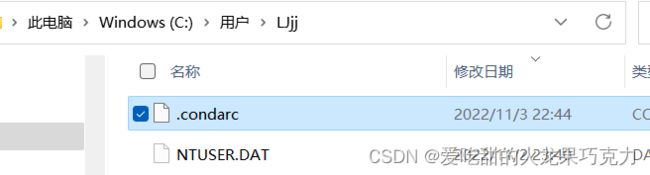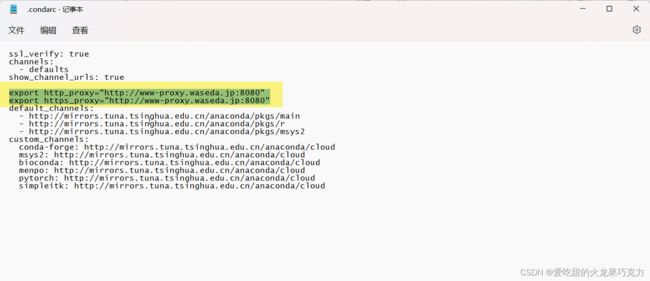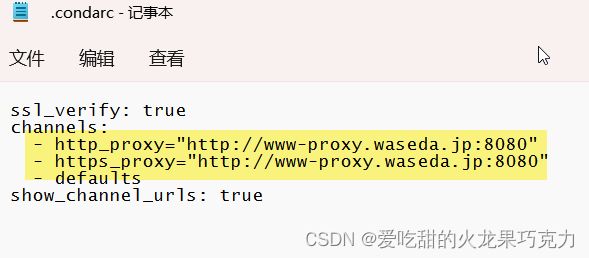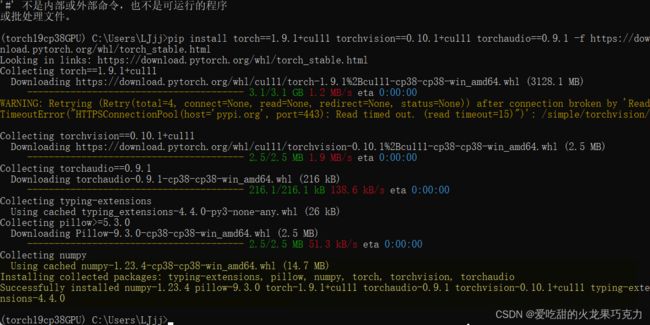下载drivegoogle文件;cmd安装出现黄色警告;DGL下载;torch版本;(最全)GPU-torch下载;WARNING: Retrying Retry(total=4, connect报错
Linux服务器用gdown下载google Drive中文件_栗子菜菜的博客-CSDN博客
终端环境如何下载谷歌网盘google drive文件_Neil-Yale的博客-CSDN博客
下载google drive文件_大太阳小白的博客-程序员宅基地_googledrive文件下载 - 程序员宅基地
(89条消息) 【小教程】Ubuntu gdown下载Google Drive文件_Magical-E的博客-CSDN博客
黄色警告:
(89条消息) 【Python】处理 WARNING: Ignoring invalid distribution -ip (e:\python\python_dowmload\lib\site-packages)_何为xl的博客-CSDN博客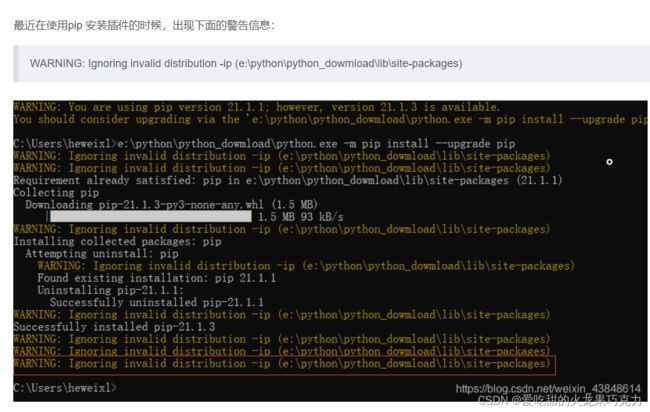

DGL下载:
折腾torch geometric环境_w55100的博客-CSDN博客
解决方法:卸载原dgl,使用anaconda search -t conda dgl查找可以安装的版本信息
pytorch包dgl安装问题_沙漠小傻的博客-CSDN博客_dgl包安装
cuda版本的DGL——下面是官网
Previous PyTorch Versions | PyTorch
Github进不去
适用于各种无法访问github官网的解决办法_好好生活,不做好人的博客-CSDN博客_github访问不了怎么办
torch版本:
Previous PyTorch Versions | PyTorch
从头安装torch+dgl
1 、安装torch(python36)
pip install torch==1.10.0+cpu torchvision==0.11.0 torchaudio==0.10.0 -f https://download.pytorch.org/whl/torch_stable.html
这里面可以下载whl
https://data.pyg.org/whl/index.html
2、 安装号torch后 ,安装DGL
Device API gpu is not enabled. Please install the cuda version of dgl.错误 - 走看看
https://data.pyg.org/whl/torch-1.10.0%2Bcpu.html
(90条消息) python torch-geometric的安装问题记录_大米粥哥哥的博客-CSDN博客 (90条消息) 折腾torch geometric环境_w55100的博客-CSDN博客
可以类似写——这样不用一个个查找
pip install torch-sparse -f https://data.pyg.org/whl/torch-1.10.0%2Bcpu/torch_sparse-0.6.12-cp37-cp37m-linux_x86_64.whl(后面的网址不是对应的,就是举例子啊)
pip install torch-scatter -f https://data.pyg.org/whl/torch-1.10.0%2Bcpu/torch_scatter-2.0.9-cp37-cp37m-linux_x86_64.whl
pip install torch-cluster -f https://data.pyg.org/whl/torch-1.10.0%2Bcpu/torch_cluster-1.5.9-cp37-cp37m-linux_x86_64.whl
可以类似写——这样当你知道对应的版本号时:
>pip install torch-scatter==2.0.9 torch-cluster==1.5.9 torch-sparse==0.6.12 -f https://data.pyg.org/whl/torch-1.10.0%2Bcpu.html
前提打好了,还有最后一个!
别忘记还有 pip install torch-geometric==2.0.3
DGL官网可以查看版本号!
Deep Graph Library
Linux 64 :: Anaconda.org
最全的GPU-Pytorch下载:
我最后看的最有用的是下面的第一篇文章:
pytorch gpu版本的最全安装教程,含环境配置、CUDA(百度云下载)安装程序失败解决方案_识久的博客-CSDN博客_pytorch 安装gpu
它是我的神!!!
conda下载各种包时如何避免版本不匹配问题_识久的博客-CSDN博客_conda install 版本号
如何在电脑上安装多个版本的CUDA_识久的博客-CSDN博客_多版本cuda
win10下CUDA和CUDNN的安装(超详细)!亲测有效!_没有人喜欢一个人的博客-CSDN博客_cuda安装 CUDA、CUDNN在windows下的安装及配置_花花少年的博客-CSDN博客_cuda安装在哪个盘
(上面的最后一个也是非常详细)
PyTorch安装最全流程_李坦(BNU远程教育学)的博客-CSDN博客_安装pytorch详细步骤
cuda版pytorch兼容问题_Essayez encore?的博客-CSDN博客_pytorch版本兼容
记录我下载经历:
按照这个链接试试吧(我没试过,因为我从其他地方没成功,后来用了c盘)
CUDA、CUDNN在windows下的安装及配置_花花少年的博客-CSDN博客_cuda安装在哪个盘
1 、打算和第三个连接的大大一样,配置为
2、安装cuda11.3
后来我发现。。。。还是放在d盘吧,c盘不够了!
手把手教你安装CUDA(一看就会)_时代&信念的博客-CSDN博客_cuda安装
由于我也是不用vs的,所以我并木有全部安装
此图来源:win10下CUDA和CUDNN的安装(超详细)!亲测有效!_没有人喜欢一个人的博客-CSDN博客_cuda安装
这就是我安装的cuda的目录:
3、安装cudnn8.2.1.3
通过此网站进入:https://developer.nvidia.cn/rdp/cudnn-download
那个大大说任选一个吧 ,我选择上面的。
好吧,我好像失败了~
还是安装到c盘保险些!
windows下同一个显卡配置多个CUDA工具包以及它们之间的切换_LoveMIss-Y的博客-CSDN博客
3.1当我自定义安装好CUDA后:
3.2当我下载好cudnn后:(这个下载步骤和之前的下载一样)
跟着这个大神 看这个大佬的,跟着它绝对没错!!!!!!!!pytorch gpu版本的最全安装教程,含环境配置、CUDA(百度云下载)安装程序失败解决方案_识久的博客-CSDN博客_pytorch 安装gpu
3.3 里面的文件单独复制
用c盘的成功了!加油啊,任重道远!
set cuda #这是cmd中显示的---11.6没成功安装的原因找到了,少了好多路径呀
CUDA_BIN_PATH=C:\Program Files\NVIDIA GPU Computing Toolkit\CUDA\v11.3\bin
CUDA_LIB_PATH=C:\Program Files\NVIDIA GPU Computing Toolkit\CUDA\v11.3\lib\x64
CUDA_PATH=C:\Program Files\NVIDIA GPU Computing Toolkit\CUDA\v11.3
CUDA_PATH_V11_3=C:\Program Files\NVIDIA GPU Computing Toolkit\CUDA\v11.3
CUDA_PATH_V11_6=C:\Program Files\NVIDIA GPU Computing Toolkit\CUDA\v11.6
CUDA_SDK_BIN_PATH= C:\ProgramData\NVIDIA Corporation\CUDA Samples\v11.3\bin\win64
CUDA_SDK_LIB_PATH= C:\ProgramData\NVIDIA Corporation\CUDA Samples\v11.3\common\lib\x64
CUDA_SDK_PATH= C:\ProgramData\NVIDIA Corporation\CUDA Samples\v11.3
验证:出现了pass,就成功
4、安装pytorch1.10
4.1 在anaconda中新建了一个:python是3.8 pytorch是1.10 + gpu版本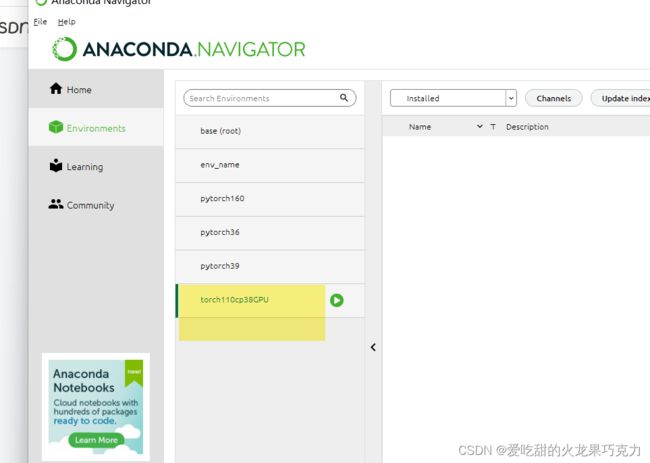
pytorch-gpu版安装教程_AI熠熠生辉的博客-CSDN博客
4.2 进入下载11.3 GPU对应的 Start Locally | PyTorch
pip3 install torch torchvision torchaudio --extra-index-url https://download.pytorch.org/whl/cu113
4.3 验证pytorch的安装
返回的是true就是成功了。
我又可以了,我再重新下一个cuda11.6的,之前成功过,但是又失败了,加油!
插播:--还没试过~
CUDA、CUDNN在windows下的安装及配置_花花少年的博客-CSDN博客_cuda安装在哪个盘
我又弄了11.6,验证了一下
(93条消息) pytorch环境安装(配置:CUDA11.1+CUDNN11.1+torch.9.0+cu111+torchvision0.10.0+cu111+torchaudio==0.9.0)_亿是守候 & 亿是承诺的博客-CSDN博客
pip安装出现WARNING: Retrying (Retry(total=4, connect报错:
当时我本来箱安装torch的cuda版本,忽然发现anacanda创建时出现错误,于是按照网上的方法更换了源文件(94条消息) 安装scrapy失败CondaHTTPError: HTTP 000 CONNECTION FAILED for url <https://conda.anaconda.o_苍穹之跃的博客-CSDN博客,接下来用官网的链接代码pip下载,就出错了,所以一定是我更换了源导致连接外网失败
解决方法:变成下面的——改回原本的源加上 !!!
ssl_verify: true
channels:
- http_proxy="http://www-proxy.waseda.jp:8080"
- https_proxy="http://www-proxy.waseda.jp:8080"
- defaults
show_channel_urls: true